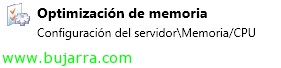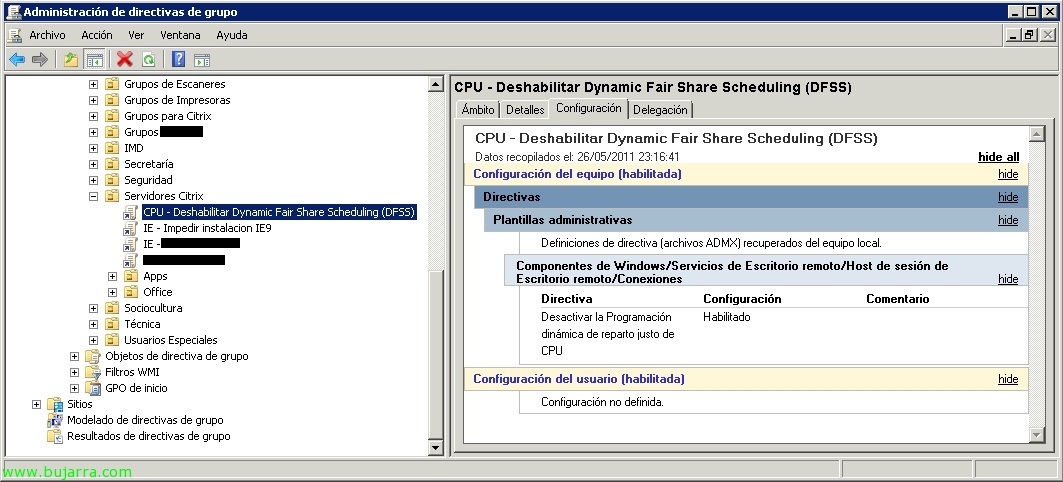
XenApp 6 – Gestion de l’utilisation du processeur & Optimisation de la mémoire virtuelle
Dans ce document, nous allons examiner deux façons d’optimiser nos batteries de serveurs XenApp à l’aide de quelques politiques Citrix, gestion de l’utilisation du processeur et mise en œuvre de l’optimisation de la mémoire virtuelle. Avec le premier, nous allons gérer l’utilisation du CPU où nous pouvons gérer le % de partage par utilisateur afin d’éviter qu’une consommation élevée du processeur n’affecte les autres utilisateurs, tout en obtenant une plus grande capacité par serveur. En optimisant la mémoire virtuelle, nous améliorerons le partage des fichiers DLL entre les applications qui s’exécutent, Sauvegarde des deux mémoires (Virtuel et réel).
Gestion de l’utilisation du processeur,
Le serveur gère le % Partage de l’UC attribué à chaque utilisateur (Par défaut, tout le monde utilise le même %) et donc l’activité des utilisateurs n’affectera pas le reste, Assurer une répartition équitable. Nous ne l’activerons pas lorsque nous aurons besoin d’applications gourmandes en ressources processeur ou d’utilisateurs qui en ont besoin de plus que les autres. Politique de l’ordinateur Citrix dans les « Paramètres du serveur » > 'Mémoire/CPU':
Applicable à XenApp 6.0 ou version ultérieure et XenDesktop
Spécifie le niveau de gestion de l’utilisation de l’UC sur le serveur. La gestion des ressources CPU permet de normaliser les pics d’activité CPU et de réduire les ressources nécessaires à leur gestion. Vous pouvez choisir entre:
* Pas de gestion de l’utilisation du processeur
* Allocation égale du processeur entre les sessions: Pour allouer la même quantité de processeur à chaque utilisateur.
* Équilibrage de charge préférentiel: Pour allouer des ressources en fonction des niveaux d’importance.
Optimisation de la mémoire virtuelle,
En activant l’optimisation de la mémoire, nous allons modifier l’emplacement des DLL en mémoire pour essayer de les partager, cette fonction est intéressante dans le cas d’avoir moins de RAM que nécessaire et de perdre en performance. Nous devons également tenir compte du fait qu’il ne fonctionne pas avec toutes les applications, Nous pouvons les ajouter à une liste d’exclusions, Nous les détecterons essentiellement parce qu’avant d’activer cette politique, ils ont travaillé 😉 Types d’applications qui n’ont pas pu être optimisés: ceux situés dans les dossiers réseau, qui ont des composants signés numériquement, ou qui sont protégés par l’outil Droits Windows… Composé de deux parties: d’une part, un composant détecte les modules qui peuvent être modifiés, et d’autre part,, le composant de réécriture, c’est-à-dire qui effectue l’optimisation sur une base planifiée. Stratégies de l’ordinateur Citrix dans les « Paramètres du serveur »’ > 'Mémoire/CPU':
Applicable à XenApp 6.0 ou version ultérieure et XenDesktop
Activer ou désactiver l’optimisation de la mémoire. L’activation de l’optimisation de la mémoire améliore la capacité à gérer le placement des DLL dans la mémoire réelle et virtuelle, création de DLL partagées pour les applications ouvertes dans plusieurs sessions.
Si vous activez l’optimisation de la mémoire, vous pouvez utiliser d’autres paramètres pour spécifier quand l’optimisation de la mémoire doit s’exécuter et quelles applications doivent en être exclues (quand cela convient).
Politiques associées:
* Liste des applications exclues de l’optimisation de la mémoire
* Intervalle d’optimisation de la mémoire
* Programmation de l’optimisation de la mémoire: Jour de la semaine
* Programmation de l’optimisation de la mémoire: Jour du mois
* Programmation de l’optimisation de la mémoire: heure
Applicable à XenApp 6.0 ou version ultérieure et XenDesktop
Spécifie les applications qui doivent être ignorées par l’optimisation de la mémoire. Peut être ajouté, Modifier ou supprimer des applications de la liste.
Politiques associées: Optimisation de la mémoire
Applicable à XenApp 6.0 ou version ultérieure et XenDesktop
Si l’optimisation de la mémoire est activée, Ce paramètre spécifie l’intervalle d’exécution de celui-ci. Ce paramètre est ajouté à l’option « exécuter au démarrage », ce qui se produit toujours lorsque l’optimisation de la mémoire est activée. Vous pouvez choisir entre:
* Quotidien
* Hebdomadaire
* Mensuel
Politiques associées: Optimisation de la mémoire
Applicable à XenApp 6.0 ou version ultérieure et XenDesktop
Si l’optimisation de la mémoire est activée, et l’intervalle de celui-ci est défini comme « Hebdomadaire », Ce paramètre spécifie le jour de la semaine où l’optimisation de la mémoire est exécutée.
Politiques associées:
* Optimisation de la mémoire
* Intervalle d’optimisation de la mémoire
Applicable à XenApp 6.0 ou version ultérieure et XenDesktop
Si le paramètre Optimisation de la mémoire est activé et que l’intervalle d’optimisation de la mémoire est défini sur Mensuel, Ce paramètre spécifie quel jour du mois (entre le 1 et le 31) L’optimisation est exécutée.
Si le jour spécifié n’existe pas au cours d’un mois donné (Par exemple, La journée 30 en février ou le 31 en avril ou juin), L’optimisation de la mémoire ne s’exécutera pas ce mois-là.
Politiques associées:
* Optimisation de la mémoire
* Intervalle d’optimisation de la mémoire
Applicable à XenApp 6.0 ou version ultérieure et XenDesktop
Si l’optimisation de la mémoire est activée, et l’intervalle de celui-ci est défini comme « Quotidien », « Hebdomadaire » ou « Mensuel », Ce paramètre spécifie l’heure à laquelle l’optimisation de la mémoire est exécutée. Le format de l’heure est H:MM TT, où H est l’heure, MM est la minute et TT est la partie de la journée (AM ou PM).
Les heures d’optimisation de la mémoire sont planifiées en fonction du fuseau horaire local du serveur et utilisent une horloge de 12 Heures. Si vous entrez une heure d’horloge de 24 Heures, sera automatiquement converti à sa valeur d’horloge correspondante de 12 Heures. Si vous entrez un temps sans valeur TT, L’Anti-Mage est pris par défaut.
Politiques associées:
* Optimisation de la mémoire
* Intervalle d’optimisation de la mémoire
Si nous avons XenApp 6, Nous devrons désactiver la fonction “Planification dynamique du partage équitable du processeur” (Planification dynamique de la part équitable – DFSS) car avant de démarrer le service de gestion du processeur Citrix, il vérifiera s’il est activé et ne commencera pas à nous donner une erreur. Nous pouvons désactiver DFSS avec un GPO ou en modifiant le registre de l’ordinateur en modifiant l’entrée 'EnableCpuQuota’ fr 'HKLMSYSTEMCurrentControlSetControlSession ManagerQuota System’ avec un 0.